Galaxy A54 5G SC-53D のスクリーンショット方法を説明します。
本体右側の「音量 DOWNキー」+「サイドキー(電源キー)」の同時短押し
でスクリーンショットできます。
同時に短く押すのがポイント!スクリーンショットできない方は「短く」同時押ししてみてね♪
Galaxy シリーズでは「スクリーンキャプチャ」と呼びますが、ここではわかりやすく「スクリーンショット」と呼んで説明していきますね。
スポンサーリンク【スクリーンショット操作手順 解説】
Galaxy A54 5G SC-53D のスクリーンショット手順のおさらいです。
1.まず、画像保存したい画面を表示させておく。
2.本体右側の「音量DOWNキー」+「サイドキー(電源キーのこと)」を同時に「短く」押す。
3.これでスクリーンショットが撮影できます。
保存されたスクリーンショット画像は「ギャラリー」や「フォト(Google フォト)」アプリで見ることができます。
スクリーンショットで「電源キー」+「音量DOWNキー」を押すときは「短く」「同時」に押してください。
Galaxy シリーズはボタンを押すタイミングがややシビアに感じますが、すぐに慣れるので安心してください。
【その他のスマホ機種のスクリーンショット方法】
【まとめ&筆者のちょっと一言のコーナー】
Galaxy A54 5G SC-53D ではスクリーンショットのことを「スクリーンキャプチャ」という名称で呼んでいます。また、電源キーは「サイドキー」という名称になるのでちょっと注意してください。
Galaxy シリーズのスクショ「同時短押し」仕様もだいぶ浸透してきたようので、以前ほど迷うことは無くなってきましたが、それでも長い期間 スマホの買い替えをしていなかった人は「長押しのクセ」でスクリーンショットできない?なんてこともあるかと思います。
スクショできないときはこの記事の文章をゆっくりよく読んでから試してみてくださいね。
さて、Galaxy A54 5G SC-53D はGalaxy シリーズのミドルレンジモデルの新機種です(2023/5時点)。
淡いオーサムバイオレットのカラーは上品且つカジュアルなイメージ。ハイエンドではなくミドルレンジモデル機種だということがそれとなく伝わる良いカラーだと思います。
Galaxy ということでカメラ性能も問題なさそう。最近は高額になってきたスマホですが Galaxy A54 5G SC-53D ならお値段的にも納得できますね(でもまだ高いか!)。
性能面ではゲームなど処理能力が必要なコンテンツを除けば十分な性能ですね。程よいサイズ感で使いやすそうなのはよいですがバッテリー容量のせいか重さがけっこうある点は注意。
見た目サイズで気に入った方は重さも確認してみたほうがよいかと思います。
(*´▽`*)b

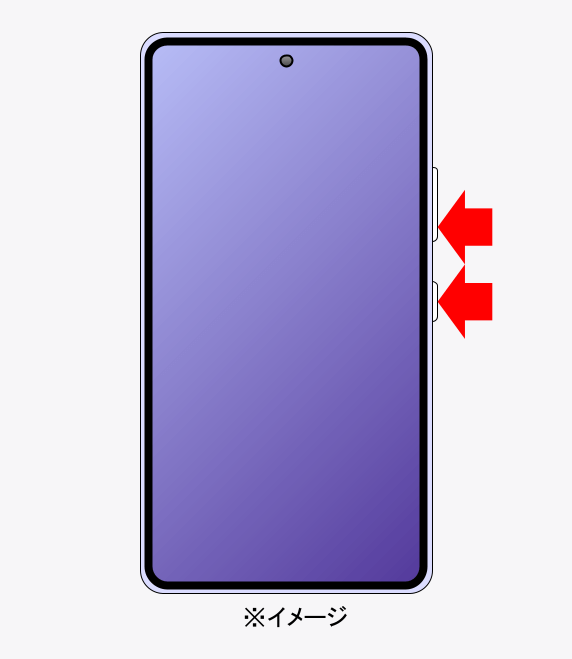
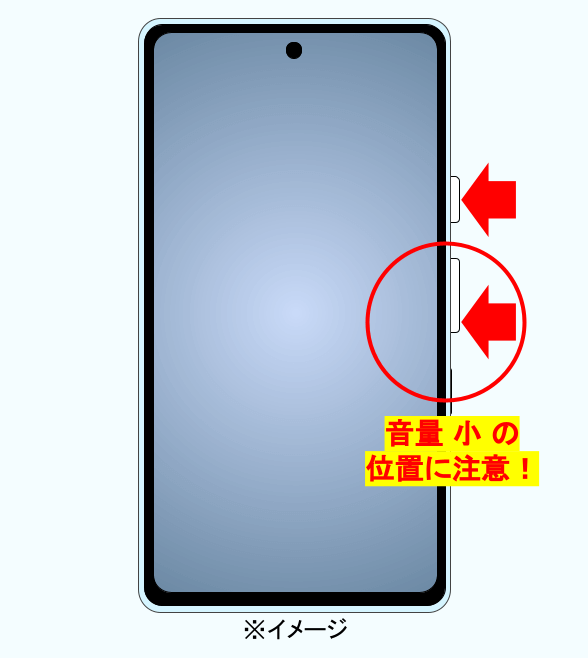
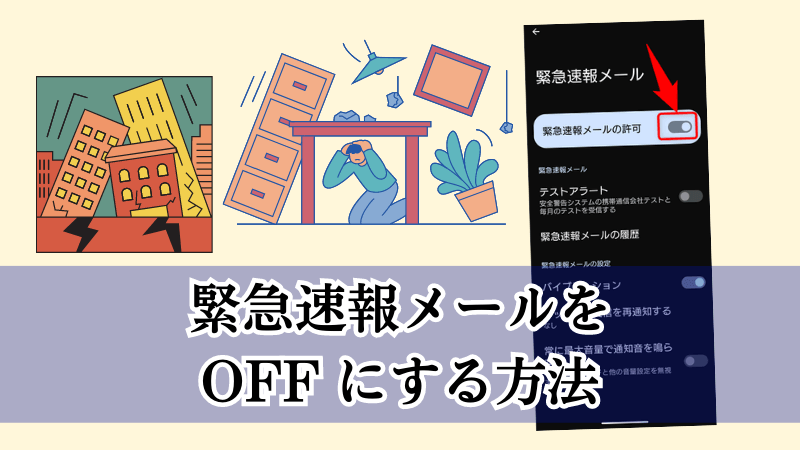
コメント